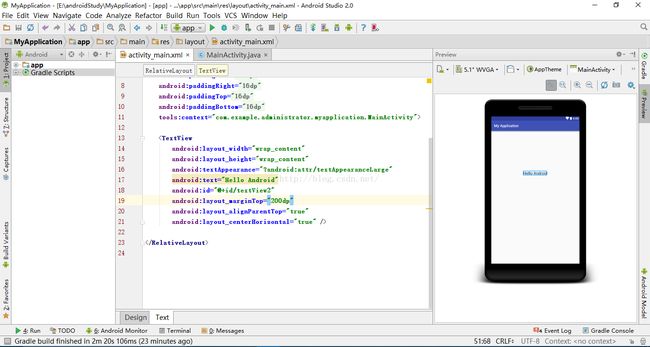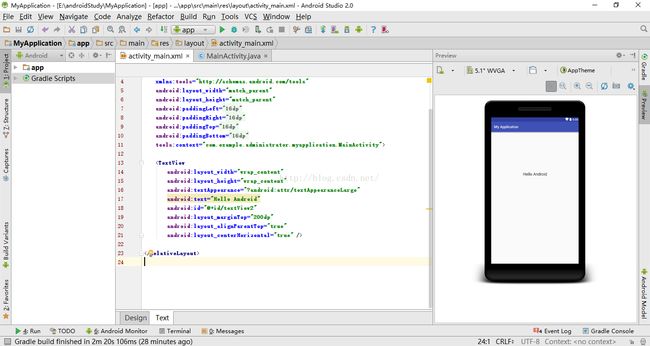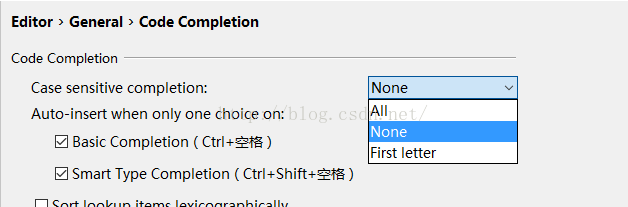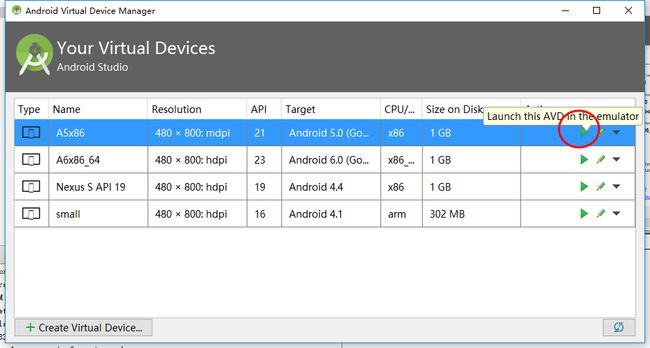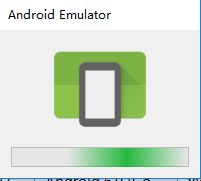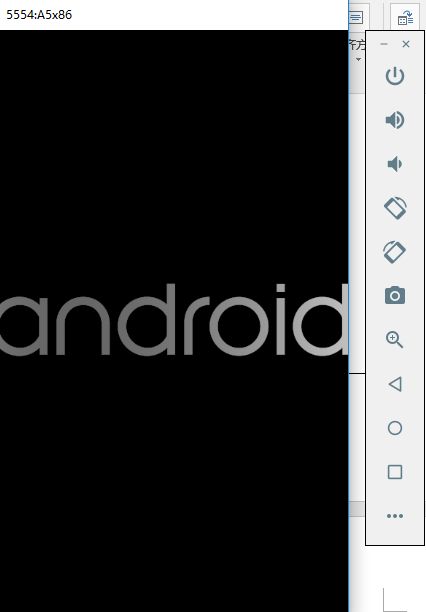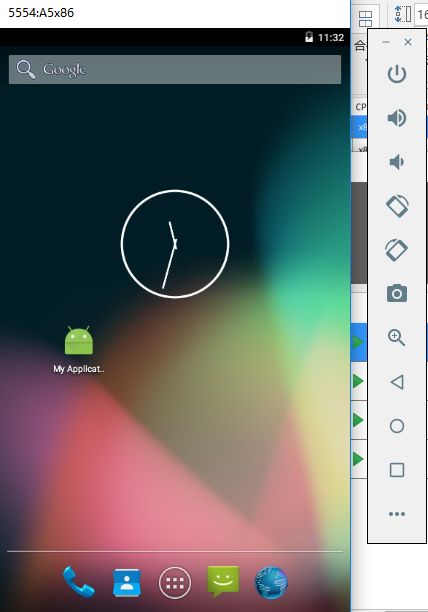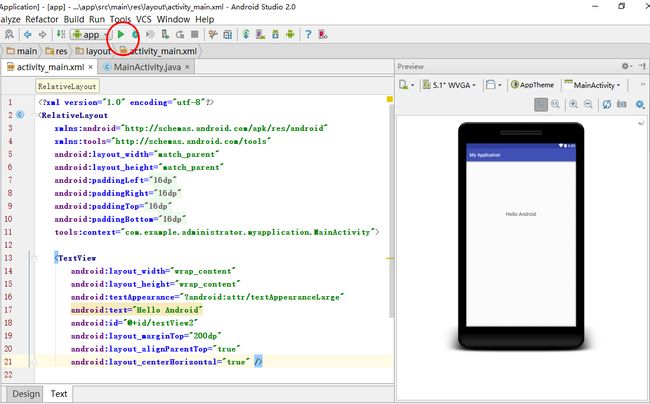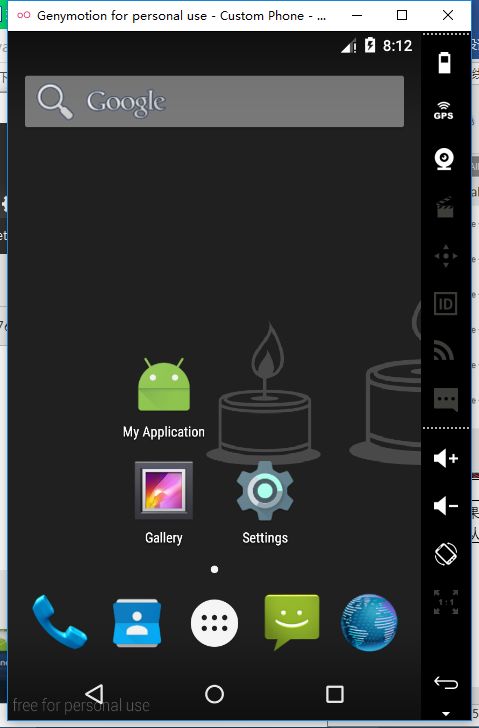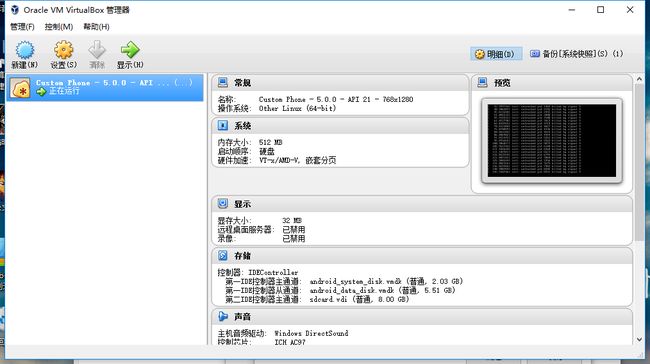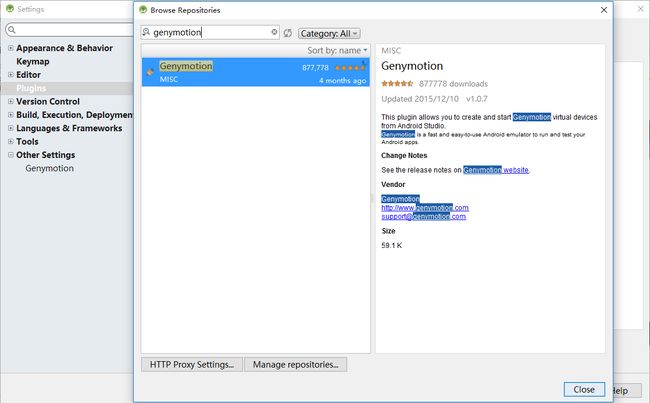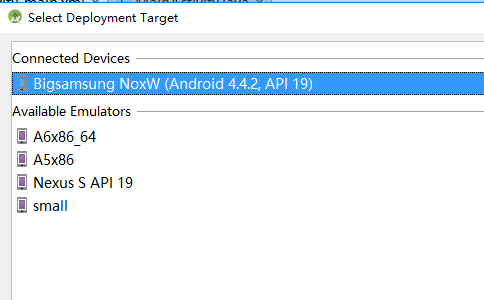Android Studio开发准备
转载请标注本文地址:http://blog.csdn.net/jianbinzheng/article/details/51232751
【概述】
本文主要分享在使用Android Studio开发Android程序前所需要与建议的操作,主要是界面个性化的设置和模拟调试(AVD、Genymotion、夜神、真机)的设置。
【一、 Android Studio介绍】
Android Studio 是一个Android开发环境,基于IntelliJ IDEA. 类似 Eclipse ADT,Android Studio 提供了集成的 Android 开发工具用于开发和调试。2013年5月16日,在I/O大会上,谷歌推出的新的Android开发环境。[百度百科]。与传统的eclipse开发Android相比,Android Studio:智能提示、实时预览等直接体验有较大优势,深层次的我也不知道233333.可参考http://www.zhihu.com/question/21534929
由于谷歌已经停止了对Eclipse开发Android的技术支持而专注于Android Studio的支持,对eclipse的ADT不再更新,所以用eclipse开发Android会有诸多不便,新手入门从Android Studio开始可减少无用功。
开发安卓前需要先在环境path里加上三条…\jdk\bin;…\androidsdk\tools;…\androidsdk\platform-tools,可参考http://blog.csdn.net/jianbinzheng/article/details/51149431。Android Studio下载地址:http://developer.android.com/intl/zh-cn/sdk/index.html
| 主界面展示 |
[注意]
1、 AS安装的时候路径不能有空格
2、 使用AS在配置环境中必须添加JAVA_HOME的变量,指向JDK文件夹。
3、 安装后AS有32位和64位选项,须使用与JDK同位的应用程序。
【二、 个性化设置推荐】
1、 AS的主题设置。有Darcula、IntelliJ、Windows三种,其中Darcula为黑色主题,IntelliJ为白色,Windows则与系统一致。
File->Settings->Appearance->UIOptions->Theme

2、 AS字号设置。在设置好主题之后,对于其他还不满意的地方可以继续调整,如系统默认字号较小,可以在File->Settings->Appearance->UI Options->Override defaultfonts…打钩并设置字体字号
3、 代码编辑区字号。以上两条是对软件本身的调整,对于代码区需要另行修改。在File->Settings->Editor->Colors&Fonts->Font中修改,在修改前需要注意,先点击SaveAs创建自定义的模式,避免修改原始的。
4、 文件编码修改。将File->Settings->Editor->File Encodings中的IDE Encoding、Project Encoding、Default encoding for properties files三个修改一致为UTF-8。
5、 修改自动提醒模式。File->Settings->Editor->General->Code Completion->Codesensitive completion。All为所有,None为模糊匹配,FirstLetter为首字母匹配。
6、 插件使用。与eclipse一样,AS也支持插件扩展功能,File->Settings->Plugins中设置,项目后面的复选框取消则关闭,可取消CVS和Google Login。点击Browserepositiories可联网搜索插件。
【三、 模拟调试】
AS默认的Android模拟器是AVD。其他常用的有Genymotion(开发常用)、BlueStacks(游戏常用)。另外,由于以上模拟器都比较专业,需要选择较细致的参数,看着烦的初学的也可以使用其他模拟器如夜神、天天等国产。
调试时除了使用模拟器,也可以使用真机测试,真机测试可以USB调试或者无线调试。
1、 AVD设置。
| 打开AVD Manager |
|
|
| 选择合适尺寸及系统版本,建议5寸左右及以下,版本不超过5.x的,适当调整分配内存等参数,具体根据电脑情况定。第一次设置的时候如果本机未下载相关内容会自动下载,大小几百兆到1G吧。 |
|
|
|
|
| 创建好模拟器后可以启动,第一次启动会比较慢,多几次就会好些,还有就是看电脑心情=_=总体来说还是慢,很慢 |
| 程序写好后,启动运行,选择模拟器 |
|
|
2、 Genymotion模拟器
除了使用系统默认的AVD外,使用Genymotion是一个非常好的选择,速度快,流畅,专业。Android Studio使用Genymotion模拟器需要下载Genymotion(附带下载VirtualBox)、安装Genymotion插件、选择安卓版本(及下载)。Genymotion地址:https://www.genymotion.com/
[注意]
(1)如果下载的是Genymotion+VirtualBox的,那么安装的时候要分别选择安装路径。这两个东西要放到同一个盘里。
(2)遇到未知名问题,可以尝试进入C:\ProgramFiles\Oracle\VirtualBox\drivers\vboxdrv文件夹(具体看自己的vbox程序是安装或者放什么地方了),找到vboxdrv.inf这个文件,鼠标右键点,然后选择安装;
| 启动Genymotion并添加“设备”。下载和使用Genymotion需要注册并登陆 |
| 启动模拟器,如果错误,稍等片刻再尝试开启(可能是VirtualBox中还未成功启动)。仍旧无效则则尝试从VirtualBox中启动,解决问题,再从Genymotion中启动。或尝试降低配置参数。 |
|
|
|
|
| 在AS的Setting中的插件里,BrowseGenymotion,下载插件重启AS。上方会出现Genymotion的图标,第一次点击图标要设置Genymotion的路径,即安装路径。以后再点击即可看到所拥有的设备,启动设备后,运行程序时就能看见设备选项。 |
|
|
|
|
3、 其他模拟器使用——以夜神为例
“夜神”安卓模拟器(及其他一批)主要用于在电脑上模拟安卓机器,可下载开启玩安卓程序等,可选内容少,没有过多的设置、下载等过程,简单直接。嫌AVD慢,Genymotion乱的对适配机器要求不苛刻的可以考虑使用这一类模拟器。
[注]若出现不明问题,可尝试关闭杀毒软件。尝试C:\Program Files\Bignox\BigNoxVM\RT\drivers\XQHDrv\XQHDrv.inf右键安装。
配置过程有:夜神下载、设置连接、开启模拟器和运行程序。
| 在环境变量的Path中添加E:\应用软件\夜神安卓\Nox\bin,然后再(cmd)命令行中执行nox_adb.exe connect 127.0.0.1:62001。开启安卓模拟器后运行程序就可以看到我们的模拟器。 |
|
|
|
|
|
|
4、 真机测试
模拟器虽然省事,但是如果有条件的话真机不仅速度快,而且更不易出错,个人比较喜欢这种方式,因为手机正好可以这么用。真机测试需要开启手机的USB调试、配置sdk环境、设置连接、运行程序。
| 有线真机测试,需要开启USB调试,连上电脑后,在运行程序中可以直接看到 |
| 无线真机测试,网上提供了很多带插件的方法,在这里介绍一种不需要额外下载东西的方法,但是要求手机和电脑在同一局域网内。 首先确保android sdk的环境都设置好了,在手机中查看手机的IP地址,然后再命令行中输入adb connect xxx.xxx.xxx.xxx:<port>。之后在AS中运行程序就可以看见了。 |
|
|
| 若是出现以下情况,参考http://jingyan.baidu.com/article/295430f1c25a940c7e00500b.html USB连接手机,输入设置手机无线监听端口5555:adb tcpip 5555。然后再adb connect ip。 |